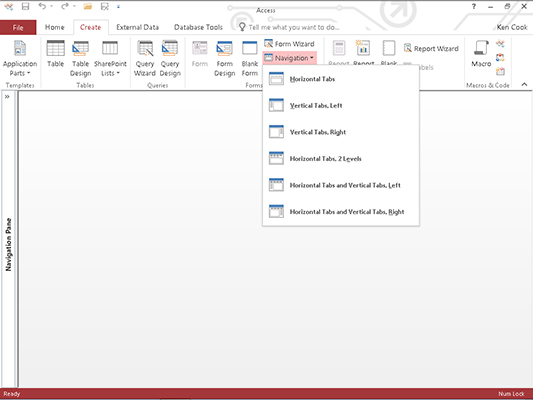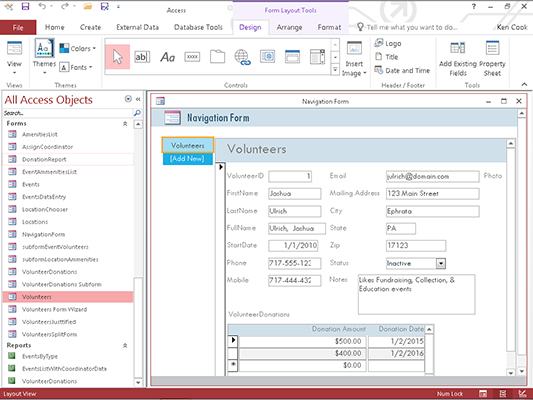Az Access 2016 számos elrendezést biztosít a navigációs űrlapokhoz; hogy melyiket választja, az attól függ, hogy mit kell tennie. A navigációs űrlap segítségével a végfelhasználók megnyithatnak űrlapokat és jelentéseket futtathatnak egy adatbázisban anélkül, hogy sok Access-ismeretre lenne szükségük. Így hozhat létre navigációs űrlapot:
Nyissa meg a Navigációs űrlapot tartalmazó adatbázisfájlt, és kattintson a Létrehozás fülre a szalagon.
Az Űrlapok csoport a szalag közepe felé jelenik meg.

Kattintson az Űrlapok csoport jobb oldalán található Navigáció gombra.
Megjelenik a navigációs elrendezések legördülő listája.
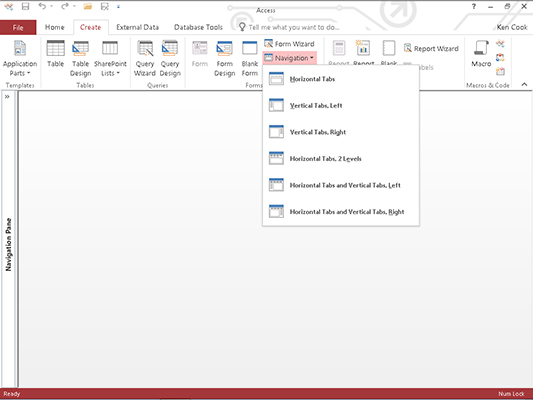
Válasszon egy elrendezést a legördülő listából.
A kiválasztott navigációs űrlap tervezésre készen megjelenik az elrendezés nézetben.
Ha szükséges, jelenítse meg a Navigációs ablaktáblát. (Ha nem látja, nyomja meg az F11 billentyűt.)
Megjelennek az adatbázis objektumai.
Ne keverje össze a navigációs űrlapot a navigációs ablaktáblával. Az előbbi egy speciális űrlaptípus, amelyet a szalagon lévő parancsból hozhat létre; ez utóbbi a beépített ablak, amely megjeleníti az adatbázis-objektumokat.
A Navigációs ablaktábláról húzzon egy objektumot, amelyet meg szeretne nyitni a felhasználókkal a Navigációs űrlap [Új hozzáadása] lapjának tetejére.
Az objektum neve az Új hozzáadása lap helyén jelenik meg; maga a tárgy jelenik meg a forma közepén.
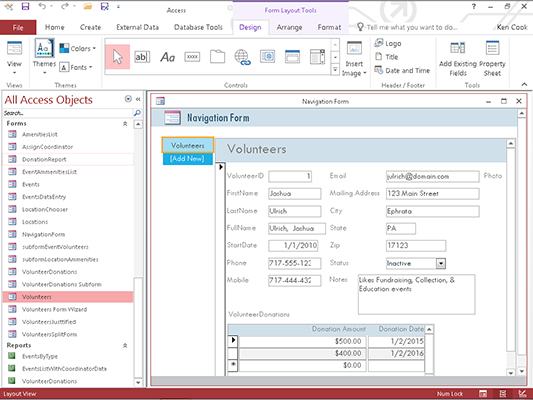
Ismételje meg az 5. lépést minden objektummal, amelyet hozzá szeretne adni a Navigációs űrlaphoz.
Minden hozzáadott objektumhoz új lap jelenik meg az űrlapon. Elrendezés nézetben a lap nevének szerkesztéséhez kattintson a névre, amíg meg nem jelenik egy kurzor.
Kattintson a Mentés gombra a Gyorselérési eszköztáron az űrlap mentéséhez és elnevezéséhez.
Az űrlap megjelenik a navigációs ablaktáblában, és minden más űrlaphoz hasonlóan megnyílik.